OpenFOAM v2106以降のWSLでのインストールの仕方
本記事はオープンCAEアドベントカレンダー(https://adventar.org/calendars/6423)1日目の記事です。
OpenFOAMのv2016からWSLを使った環境構築のやり方がLinuxと統一になりました。
手元の環境では公式に書いてある通りのコマンドだけではインストールできなかったので、メモを残します。ここではマイクロソフトストアにあるWSLのディストリビューション「Ubuntu」を対象に操作を行います。
公式の手順
次のコマンドを実行するとインストールできるようにスクリプトが用意されています。
二つありどちらかを実行します。
curl -s https://dl.openfoam.com/add-debian-repo.sh | sudo bashwget -q -O - https://dl.openfoam.com/add-debian-repo.sh | sudo bashそのあとで、インストールコマンドを実行すればインストールできます。
sudo apt-get install openfoam2106-defaultcertificateエラーが出た場合
次のcertificateのエラーが出た場合は追加で操作が必要になります。
Certificate verification failed: The certificate is NOT trusted. The certificate chain uses expired certificate. Could not handshake: Error in the certificate verification.apt-getでca-certificatesをインストールすれば回避できます。
sudo apt-get install ca-certificates
sudo apt-get updateこの後でOpenFOAMのインストールを試してください。
sudo apt-get install openfoam2106-defaultアンインストール
sudo apt-get autoremove openfoam2106-defaultインストールバージョンなどの選択について
上記の例では「openfoam2106-default」を指定してインストールしましたが、「openfoam2106」の後につけられた文字列の有り無しでインストールされるパッケージが変わります。
sudo apt-get install openfoam2106 # ランタイムだけ
sudo apt-get install openfoam2106-dev # ランタイム+コンパイルパッケージ
sudo apt-get install openfoam2106-default # ランタイム+コンパイルパッケージ+チュートリアルケース古いバージョンをインストールするときはバージョン番号を書き換えてください。
sudo apt-get install openfoam1912-defaultバージョンはv1912が一番古いバージョンになります。それ以前はWSL向けのパッケージを持ってきてインストールしてください。
OpenFOAMコマンドの実行について
OpenFOAMを実行する際は「openfoam2106」のようにインストールしたバージョンのコマンドが利用できるようになります。これらは/usr/bin/openfoam<バージョン番号>を実行していることになり、実行することで以前までのバージョンであったbashrcを読み込んだ状態のシェル環境と同様の状態になり、OpenFOAMコマンドが使えるようになります。
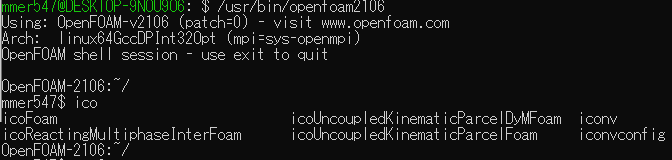
また、このインストール方法では複数バージョンの共存が容易です。バージョンを切り替える際は「openfoam<バージョン番号>」を実行することで切り替えられます。
![]()
インストールディレクトリについて
インストールディレクトリは/usr/lib/openfoam/になります。tutorialsディレクトリもこちらに入っています。
![]()
まとめ
簡単になったようで少し落とし穴があったりしますが、一度apt-getでインストールできるようになれば複数バージョンのインストールも簡単です。v2106を使いたいときもこの方法になりますので、ご参考になれば幸いです。
この記事が気に入ったらサポートをしてみませんか?
